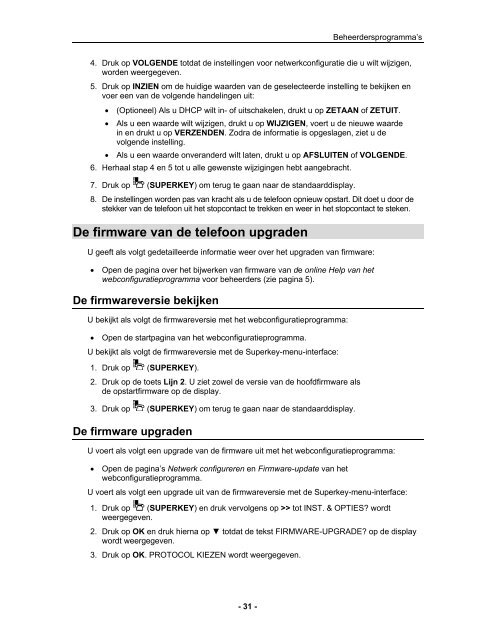Gebruikers- en beheerdershandleiding voor SIP - Mitel Edocs
Gebruikers- en beheerdershandleiding voor SIP - Mitel Edocs
Gebruikers- en beheerdershandleiding voor SIP - Mitel Edocs
Create successful ePaper yourself
Turn your PDF publications into a flip-book with our unique Google optimized e-Paper software.
- 31 -<br />
Beheerdersprogramma’s<br />
4. Druk op VOLGENDE totdat de instelling<strong>en</strong> <strong>voor</strong> netwerkconfiguratie die u wilt wijzig<strong>en</strong>,<br />
word<strong>en</strong> weergegev<strong>en</strong>.<br />
5. Druk op INZIEN om de huidige waard<strong>en</strong> van de geselecteerde instelling te bekijk<strong>en</strong> <strong>en</strong><br />
voer e<strong>en</strong> van de volg<strong>en</strong>de handeling<strong>en</strong> uit:<br />
• (Optioneel) Als u DHCP wilt in- of uitschakel<strong>en</strong>, drukt u op ZETAAN of ZETUIT.<br />
• Als u e<strong>en</strong> waarde wilt wijzig<strong>en</strong>, drukt u op WIJZIGEN, voert u de nieuwe waarde<br />
in <strong>en</strong> drukt u op VERZENDEN. Zodra de informatie is opgeslag<strong>en</strong>, ziet u de<br />
volg<strong>en</strong>de instelling.<br />
• Als u e<strong>en</strong> waarde onveranderd wilt lat<strong>en</strong>, drukt u op AFSLUITEN of VOLGENDE.<br />
6. Herhaal stap 4 <strong>en</strong> 5 tot u alle gew<strong>en</strong>ste wijziging<strong>en</strong> hebt aangebracht.<br />
7. Druk op (SUPERKEY) om terug te gaan naar de standaarddisplay.<br />
8. De instelling<strong>en</strong> word<strong>en</strong> pas van kracht als u de telefoon opnieuw opstart. Dit doet u door de<br />
stekker van de telefoon uit het stopcontact te trekk<strong>en</strong> <strong>en</strong> weer in het stopcontact te stek<strong>en</strong>.<br />
De firmware van de telefoon upgrad<strong>en</strong><br />
U geeft als volgt gedetailleerde informatie weer over het upgrad<strong>en</strong> van firmware:<br />
• Op<strong>en</strong> de pagina over het bijwerk<strong>en</strong> van firmware van de online Help van het<br />
webconfiguratieprogramma <strong>voor</strong> beheerders (zie pagina 5).<br />
De firmwareversie bekijk<strong>en</strong><br />
U bekijkt als volgt de firmwareversie met het webconfiguratieprogramma:<br />
• Op<strong>en</strong> de startpagina van het webconfiguratieprogramma.<br />
U bekijkt als volgt de firmwareversie met de Superkey-m<strong>en</strong>u-interface:<br />
1. Druk op (SUPERKEY).<br />
2. Druk op de toets Lijn 2. U ziet zowel de versie van de hoofdfirmware als<br />
de opstartfirmware op de display.<br />
3. Druk op (SUPERKEY) om terug te gaan naar de standaarddisplay.<br />
De firmware upgrad<strong>en</strong><br />
U voert als volgt e<strong>en</strong> upgrade van de firmware uit met het webconfiguratieprogramma:<br />
• Op<strong>en</strong> de pagina’s Netwerk configurer<strong>en</strong> <strong>en</strong> Firmware-update van het<br />
webconfiguratieprogramma.<br />
U voert als volgt e<strong>en</strong> upgrade uit van de firmwareversie met de Superkey-m<strong>en</strong>u-interface:<br />
1. Druk op (SUPERKEY) <strong>en</strong> druk vervolg<strong>en</strong>s op >> tot INST. & OPTIES? wordt<br />
weergegev<strong>en</strong>.<br />
2. Druk op OK <strong>en</strong> druk hierna op ▼ totdat de tekst FIRMWARE-UPGRADE? op de display<br />
wordt weergegev<strong>en</strong>.<br />
3. Druk op OK. PROTOCOL KIEZEN wordt weergegev<strong>en</strong>.